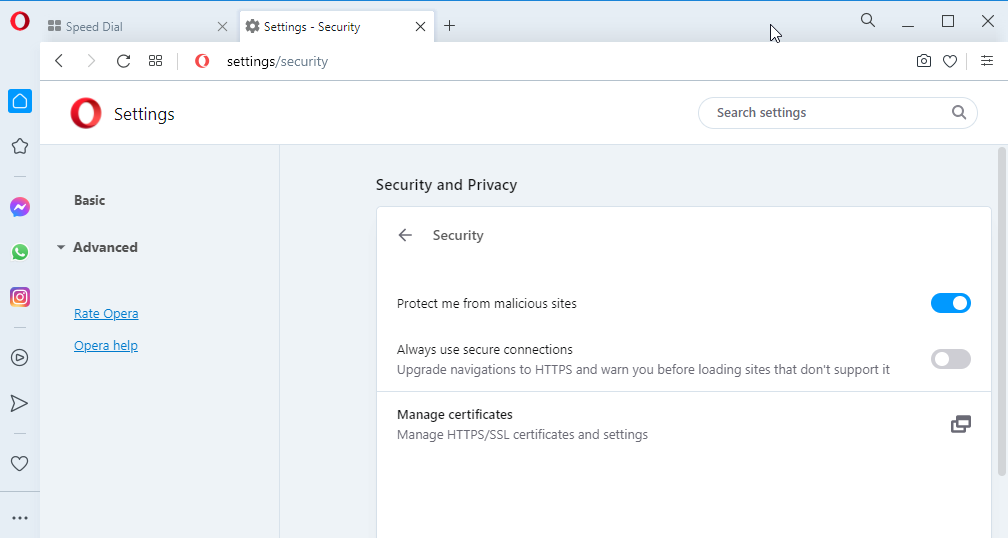- RAM bestämmer systemets prestanda, så en RAM-begränsare för din dator låter som en bra idé att prova så snart som möjligt.
- Lyckligtvis finns det flera sätt att justera dina inställningar för att minska överskott av RAM-förbrukning.
- Avinstallation av onödiga appar är ett av de vanligaste stegen för att förbättra datorns prestanda.
- Det finns också en webbläsare som låter dig ställa in gränser för hur mycket RAM, CPU och nätverksanvändning din webbläsare tar upp.

- CPU, RAM och nätverksbegränsare med hot tab killer
- Integrerad med Twitch, Discord, Instagram, Twitter och Messengers direkt
- Inbyggda ljudkontroller och anpassad musik
- Anpassade färgteman av Razer Chroma och tvingar mörka sidor
- Gratis VPN och annonsblockerare
- Ladda ner Opera GX
Baggeär en av de mest grundläggande hårdvarukomponenterna på en dator som bestämmer ditt systems prestanda.
Mängden RAM-minne som du har kontrollerar prestanda för din PC, oavsett om du har en som fungerar med 20 flikar och 5 öppna appar eller en dator som kraschar när du försöker titta på Netflix, så ju mer RAM du har, desto bättre.
Eftersom RAM används för alla uppgifter som kräver snabb åtkomst till datorresurser låter en begränsare för din dator som en bra idé att prova.
Fortsätt läsa och ta reda på de bästa lösningarna för att förbättra RAM-förbrukningen och få den snabba, pålitliga dator du förtjänar.
Hur kan jag minska överskott av RAM-förbrukning i Windows 10?
1. Inaktivera startprogram
- tryck på Windows-tangent + Rgenväg.
- Typ msconfig i rutan och tryck på Enter.

- Gå till Börjaoch klicka på Öppna Aktivitetshanteraren.

- Högerklicka på de program som du inte vill köra vid start och välj Inaktivera.

2. Justera din Windows 10 för bästa prestanda
- Högerklicka på Dator ikonen och välj Egenskaper.
- Välj Avancerat systeminställningar från den högra rutan.

- Under Prestanda, Klicka på inställningar.

- Välja Justera för bästa prestanda.

- Klicka på Tillämpa, då OK att lämna.
- Omstart din dator.
3. Ställ in maximal RAM-användning i Windows 10
- tryck på Windows-tangent + R.
- Typ msconfig i rutan och tryck Stiga på.

- Gå till Känga flik.

- Klicka på Avancerade alternativ.

- Kolla upp Maximalt minne.

- Klick OK för att spara ändringar och starta om datorn.
4. Defragmentera hårddiskarna
- tryck på Windows-tangent + R.
- Typ dfrgui i rutan och tryck på Enter.

- I det nya fönstret klickar du på hårddiskarna du vill defragmentera, helst den enhet där Windows är installerat.
- Klicka på Optimera och följ instruktionerna på skärmen för att avsluta defragmenteringsprocessen.

- Starta om datorn när processen är klar.
5. Ändra minneshanteringen
- tryck på Windows-tangent + R.
- Typ regedit rutan och tryck Stiga på.

- Navigera till följande sökväg:
HKEY_LOCAL_MACHINE \ SYSTEM \ CurrentControlSet \ Control \ Session Manager \ Memory Management
- Lokalisera ClearPageFileAtShutDown, högerklicka på den och välj Ändra.

- Ändra värdet till 1.

- Klick OK och starta om datorn.
6. Ytterligare lösningar
- Avinstallera den oönskade programvaran. Det finns till exempel inget behov av att ha en PDF läsare om du har en webbläsare eftersom du kan öppna vilken pdf-fil som helst med vilken webbläsare som helst. Detsamma gäller för en videospelare, använd endast 1 programvara för ett syfte.
- Använd bara en webbläsare. Om du har flera webbläsare, använd bara en i taget.
- Använd batterisparläget. Om du är en bärbar datoranvändare, använd den i batterisparläge eftersom det automatiskt minskar bakgrundsbehandlingen.
7. Använd en bra webbläsare som ett alternativ
Användningen av RAM är under styrning av operativsystemet och det finns inget sätt att tvinga innehåll att rensas. Så varför inte vända sig till en bättre webbläsare?
Vi pratar om en speciell version av Opera-webbläsaren som annonseras som världens första spel webbläsare, eftersom dess huvudsakliga fokus är att säkerställa att webbläsaren aldrig kommer i vägen för ditt PC-spel erfarenhet.
Observera att den innehåller unika funktioner som hjälper dig att få ut det mesta av både spel och surfning, men den bästa funktionen är GX Control.
Detta gjorde Opera GX känd och mycket uppskattad eftersom den låter dig ställa in dina egna gränser för hur mycket RAM, CPU och nätverksanvändning din webbläsare tar upp. Och det blir bättre än så här.
Webbläsaren erbjuder integration med olika tjänster, så att du enkelt kan komma åt dem från sidofältet. Från Twitch, Discord, YouTube och Spotify till Facebook Messenger, WhatsApp, Telegram, Instagram och Twitter.

Opera GX
Behöver du mer ström till din dator? Opera GX låter dig ställa in gränser för hur mycket RAM din webbläsare tar upp!
Kom bara ihåg, genom att regelbundet inaktivera slösaktiga bakgrundstjänster och processer från ditt RAM-minne kommer hastigheten och prestandan att förbättras.
Om du inte behöver öppna de 20 flikarna stänger du dem och lämnar bara de du är på, som den här webbplatsen.
Är du orolig för att din dator inte använder allt RAM? Lära sig hur man ökar användbar RAM direkt så ser du skillnaden.
Använd gärna kommentarsektionen nedan för att meddela oss vad som fungerade för dig. Vi vill gärna veta din åsikt.